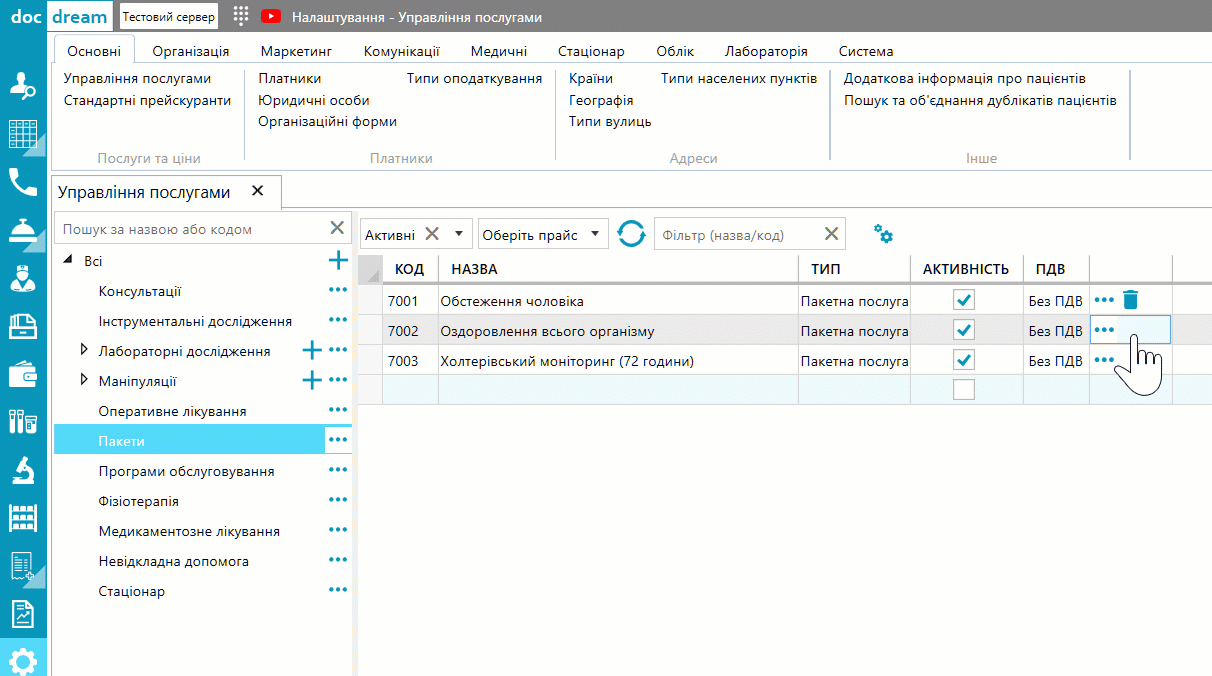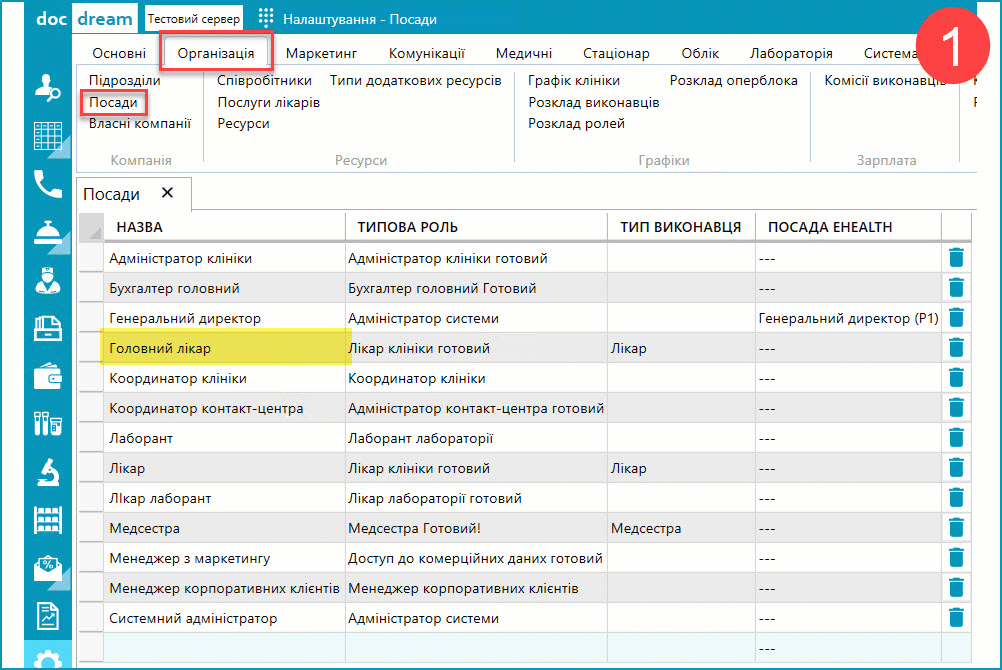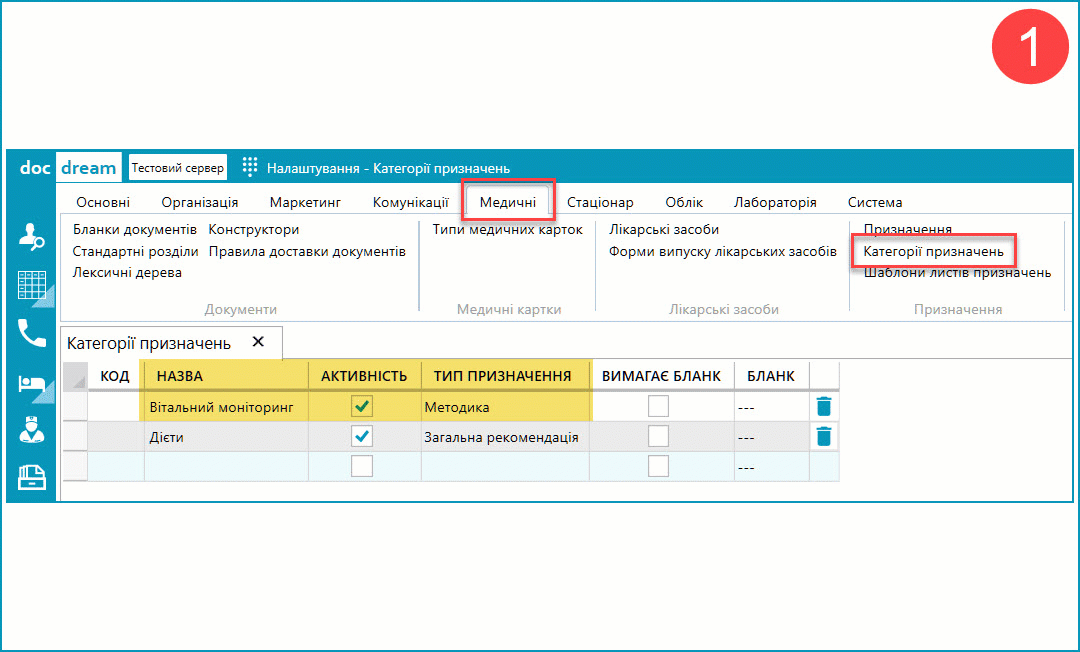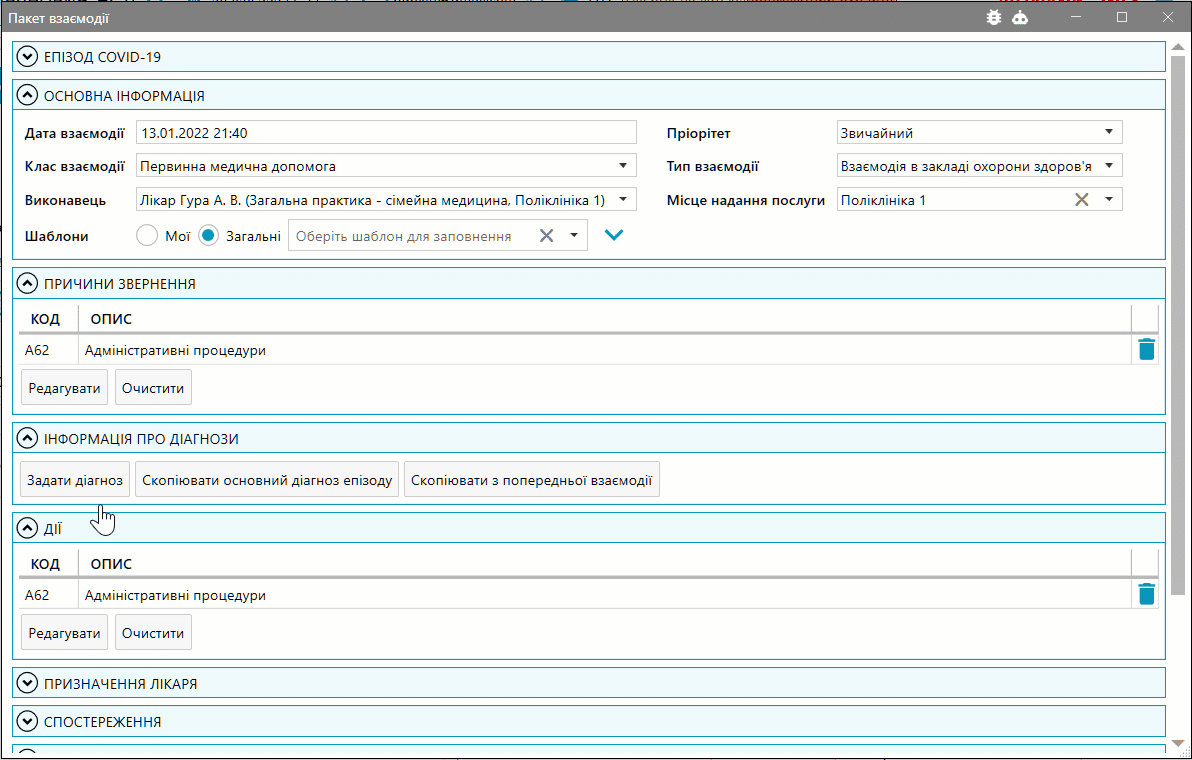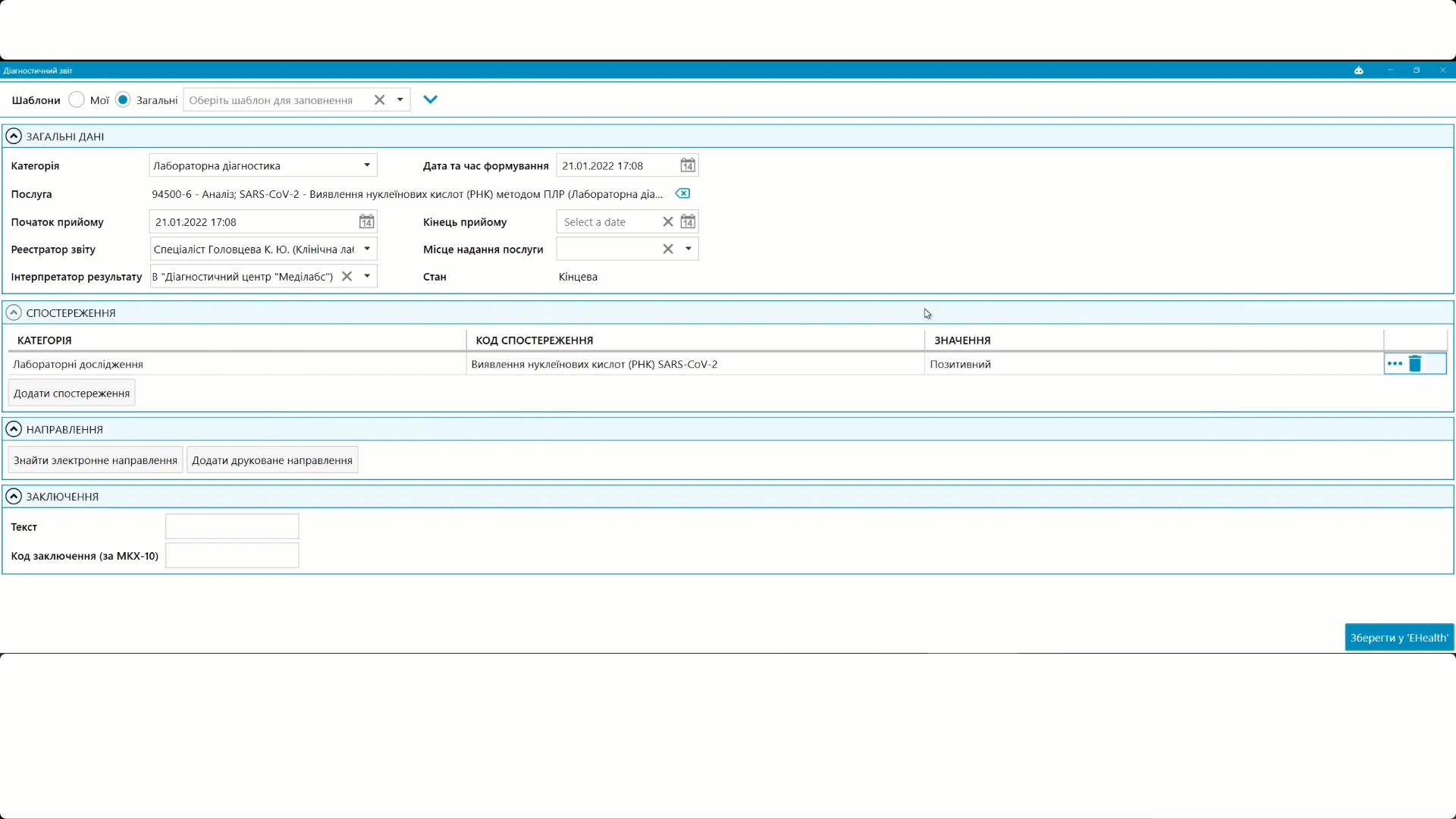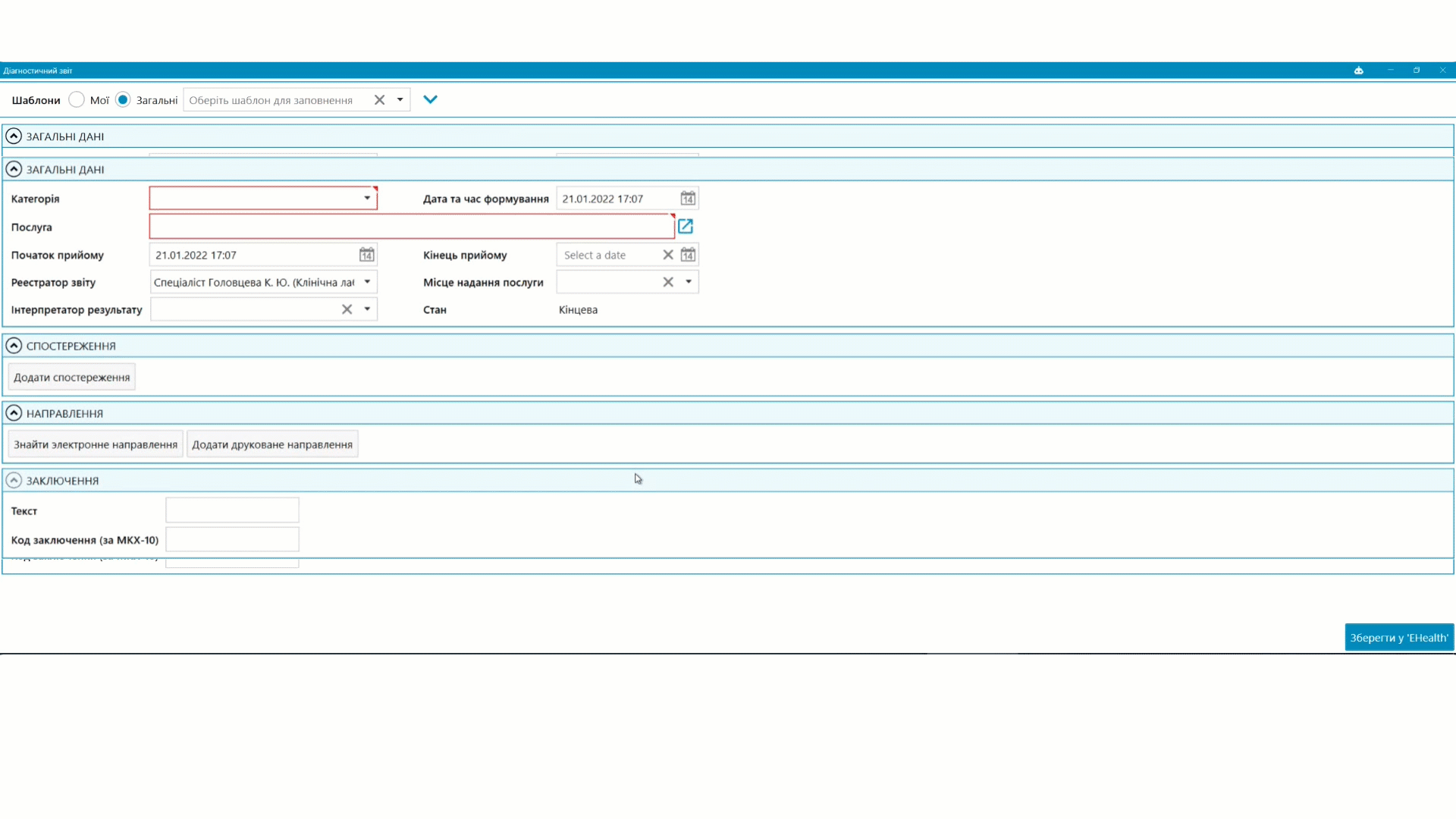Особливий різновид пакетних послуг - це "Варіабельний пакет".
Якщо ми продаємо пацієнту "звичайну" пакетну послугу, то ми маємо надати всі послуги, які містяться у пакеті, і ціна пакету при цьому залишається незмінною.
Але якщо продати пацієнту "варіабельний пакет", то ми можемо зменшувати кількість послуг у такому пакеті чи навіть видаляти послуги із пакета (доки послуги ще не заплановані або не надані).
При зменшенні кількості послуг у варіабельному пакеті зменшується і ціна пакета. Наприклад, у нас є варіабельний пакет, що складається з 10 послуг. Кожна з них коштує по 100 грн., якщо купувати їх окремо. Але весь пакет коштує 600 грн. Тобто, кожна з цих послуг потрапила у пакет зі знижкою у 40%. Будемо називати це "пакетною знижкою". Якщо ми тепер видалимо з варіабельного пакета три будь-які послуги, то вартість пакета зменшиться пропорційно. У ньому залишаться сім послуг з ціною 100 грн. мінус "пакетна знижка. Тобто, вартість пакета буде складати:
7 послуг × (100 грн. - 40%) = 420 грн.
Варіабельні пакети зручно використовувати, якщо пацієнту продають "комплекти" послуг, всередині яких є послуги, які можуть заміняти одна одну.
Наприклад, курс хіміотерапії, що складається з певної кількості інфузій, проміжних аналізів та набору препаратів. Якраз в такому випадку доцільно зробити варіабельний пакет, в якому вказані всі можливі препарати. Під час продажу пакета з нього забирають зайві препарати. При цьому всі інші послуги залишаються у пакеті незмінними та зберігають свою "пакетну знижку", а вартість пакету пропорційно зменшується. Якщо пацієнт не може завершити курс хіміотерапії, то невикористані послуги можна видалити з варіабельного пакета у сервіс-листі пацієнта. Його ціна ще зменшиться, і якщо пацієнт вже встиг заплатити повну ціну пакета, то програма розрахує суму, яку потрібно повернути пацієнту.
На відео нижче показано, де можна активувати опцію "Варіабельний пакет" у налаштуваннях пакетної послуги та як змінюється вартість пакету під видалення з нього окремих послуг у сервіс-листі пацієнта.
В нижній частині медичного документа зазвичай розміщується підпис лікаря. Для більшої солідності перед макро із ПІБ лікаря можна додати макро з посадою автора документа (це ж не завжди рядовий "Лікар"... може бути цілий "Головний лікар" або навіть "Генералісимус").
Нижче на відео показано три кроки налаштувань, які необхідно для цього зробити:
- У списку посад додаємо потрібні посади.
- У налаштуваннях співробітників вказуємо їх посади.
- В конструкторі бланків додаємо у потрібному місці макро із посадою автора документа.
В листах лікарських призначень є окремий розділ "Вітальний моніторинг", в якому можна додати декілька параметрів фізіологічного стану пацієнта, які потрібно відстежувати. Насамперед цей розділ буде корисним для листків призначень "На 24 години" - для стаціонарних пацієнтів.
У налаштуваннях програми можна заздалегідь вказати повний список вітальних показників, які ми можемо відслідковувати у наших листах призначень. Звичайно, це "Пульс", "Температура", "Артеріальний тиск", "Оксигенація"... Якщо мова йде про хірургічний стаціонар, то можна додати декілька спеціальних параметрів: "Виділення по дренажах", "Діурез", "Виділення зі стоми", "ЦВТ" тощо.
Для кожного пацієнта в листку призначень можна визначити персональний перелік вітальних показників, актуальних саме для цього пацієнта (якщо дренажів у нього немає, то не потрібно додавати показник "Виділення по дренажах" у листок призначень цього пацієнта).
Як і будь-який запис в листку лікарських призначень, показники вітального моніторингу доцільно додати у шаблони листів призначень для того, щоб не вказувати їх щоразу поштучно для кожного пацієнта, а додавати відразу всю групу потрібних показників із шаблону, специфічного для певного діагнозу або стану пацієнта.
Нижче розказано про те, як постова медсестра може вносити значення вітальних показників, і де лікар їх бачить. А ще далі є коротенька інструкція з того, як все це налаштувати.
Заповнення показників вітального моніторингу у листах призначень
Для налаштування показників вітального моніторингу нам спочатку потрібно створити нову категорію призначень. Додати її можна тут:
Налаштування
↓
Медичні
↓
Категорії призначень
У новому рядку пишемо нову назву категорії. Нехай це буде категорія "Вітальний моніторинг". Обов'язково вказуємо тип призначення: "Методика". Зберігаємо зміни та переходимо власне до довідника із призначеннями:
Налаштування
↓
Медичні
↓
Призначення
Тут потрібно створити перелік конкретних показників, що належать до щойноствореної категорії "Вітальний моніторинг".
Довідка про одужання пацієнта від COVID-19 оформлюється, як звичайна взаємодія всередині медичного епізоду. Специфічним є лише набір діагнозів, які потрібно вказати в такій взаємодії, та їх клінічний статус.
Для лікарів первинної ланки основний діагноз завжди вказується за класифікатором ICPC-2, тому обираємо "A77 - Вірусні захворювання інші / БДУ" або "R81 - Пневмонія". І обов'язково додаємо супутній діагноз, але вже за класифікацією МКБ-10: "U07.1 - 2019-nCoV гостра респіраторна хвороба".
Для лікарів спеціалізованої медичної допомоги основним діагнозом можна вказати "J12.8 - Інша вірусна пневмонія", і також обов'язково додаємо супутній діагноз, але вже за класифікацією МКБ-10: "U07.1 - 2019-nCoV гостра респіраторна хвороба".
Для обох діагнозів встановлюємо клінічний статус "Вилікуваний" (не переплутайте із "Завершено", бо це означає, що пацієнт помер).
Для того, щоб не робити все це кожного разу вручну, відразу створюємо для такої взаємодії шаблон, щоб надалі взаємодії можна було заповнювати двома кліками мишки.
Внесення результату ПЦР-тесту на COVID-19 оформлюється в e-hellz як звичайний діагностичний висновок для чітко визначеного тесту.
На першому відео показано, як вручну внести негативний результат тесту. Звертаю увагу на обов'язкове внесення "Інтерпретатора результату"! Принципово, нічого складного немає, всі діє зрозумілі, хоча й займають деякий час.
Внесення результатів ПЦР-тесту на COVID-19 вручну
Для того, щоб пришвидшити цей процес, можна створити два шаблони діагностичних висновків ("Ковід-позитивний" та "Ковід-негативний") і заповнювати всі поля не вручну, а з шаблону.
На другому відео показано, як створити шаблон діагностичного висновку, якщо результат ПЦР-тесту на COVID-19 є позитивним. Аналогічним чином створюємо і другий шаблон діагностичного висновку, але вже із негативним результатом.
Створення шаблону з результатом ПЦР-тесту на COVID-19
На третьому відео показано, як заповнити результат з шаблону. Тепер відразу після створення діагностичного висновку замість ручного заповнення полів просто обираємо потрібний шаблон - і всі поля заповнюються автоматично.
Внесення результатів ПЦР-тесту на COVID-19 з шаблону